Što su Excel formule i zašto ih treba koristiti?
Microsoft Ured Nadmašiti / / March 17, 2020
Ažurirano dana

Zastrašen formulama u Excelu? Nemoj! Ovo će petominutno čitanje pomoći da iskoristite sav potencijal Excela.
Izgleda da je od svih programa koji su uključeni u Microsoft Office Suite, čini se da je Excel onaj koji može najviše zbuniti ljude koji tek počinju s Microsoft Officeom. Excel se prvenstveno koristi kao program za proračunske tablice. Kad nemate potrebe za proračunskim tablicama, možda stvarno ne dolazite u kontakt s programom, ali što se događa kada konačno morate to koristiti, ali sve su formule i slično pomalo zbunjujuće. Ne brinite se, raščlanit ćemo neke formule koje možete koristiti u Excelu.
Što su Excel formule?
Formule su srce i duša Excela. Formule su Excel toliko moćan i praktičan. Kad se kaže, ono što oni jesu prilično je jednostavno: formula je izraz koji izračunava vrijednost stanice.
Suprotnost formuli je unaprijed definirana vrijednost. Na primjer, broj 1 ili riječ "košarka".
Formula, s druge strane, rezultat je funkcije ili jednostavne matematičke operacije. Ove se funkcije mogu kretati od vrlo jednostavnog, poput "1 + 1", do nečeg složenijeg, poput "VLOOKUP (E2, A: C, False)".
Postoji puno formula koje se mogu koristiti u programu Excel, ali početnici se moraju prvo spustiti prije nego što mogu krenuti naprijed. Formule Excel-a mogu se vrlo komplicirati, ali ako vam trebaju za svakodnevnu upotrebu s jednostavnim proračunskim tablicama, uopće ga ne morate zastrašivati.
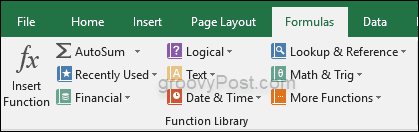
Ulazimo u svoju prvu formulu
Da biste se upoznali s formulama, počnite jednostavno. Otvorite praznu proračunsku tablicu Excel i unesite sljedeće u ćeliju:
=2+2
Pritisnite Enter i pogledajte što se događa.
Čestitamo! Upravo ste napravili formulu.
Pri korištenju Excelove formule važno je zapamtiti da za razliku od toga kada nešto pišete na papir gdje u Excelu zadnji put napišete znak jednakosti (2 + 2 =), uvijek započinjete svoje formule pisanjem znaka jednakosti prvi.
Na vašoj proračunskoj tablici primijetit ćete da je izračunata vrijednost formule. Ali kad ga odaberete, vidjet ćete formulu gore na vrhu formule.
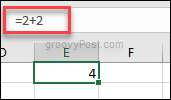
Formulu možete urediti u traci formule i dobit ćete drugačiji rezultat. Dajte mu priliku da osjetite kako to funkcionira.
Osnovne Excel funkcije za početnike
Nakon što se uvjerite u jednostavne matematičke operacije, isprobajte jednu od najlakših i najkorisnijih funkcija u programu Excel: AutoSum.
Započnite popunjavanjem nekoliko redaka ili stupaca s brojevima. To mogu biti unaprijed definirani brojevi ili formule kao što smo mislili u prethodnom odjeljku.
Ovo je formula koja se može automatski učiniti jednostavnim klikom na gumb duž trake s alatima. To je slučaj kada želite brzo dodati samo stupac ili red brojeva na listu. Također možete napraviti prosjeke i nekoliko drugih automatski.
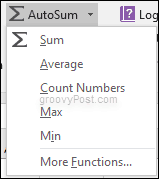
Eksperimentirajte s različitim opcijama koje vam daje AutoSum prije nego što nastavite.
Što su reference i kako ih koristiti?
Možda ste primijetili da se rezultati AutoSuma mijenjaju ovisno o ćelijama iznad ili pokraj njega. To je zato što koristi reference na stanici.
Referenca ćelije je mjesto okvira unutar lista, pa recite da kliknete B1 to je referenca ćelije. Stupac se poistovjećuje sa slovom, a red s brojem. Jednostavno rečeno, referenca ćelije je kombinacija stupca i broja.
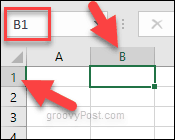
Značenje B je stupac, 1 je redak, što znači da je stanica stanica B1.
Razlog zbog kojeg želite koristiti reference na ćeliji je taj što će poboljšati način rada s formulama u Excelu. To znači da ne morate stalno prepisivati formulu koja će vam uštedjeti puno vremena. Umjesto da pišete = 2 + 2, pišete = B1 + B2 i svaki put kada promijenite brojeve unutar tih ćelija, zbroj će se mijenjati i bez da morate ponavljati formulu iznova i iznova.
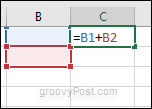
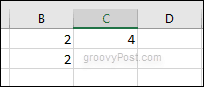
Zaključak
Ovo će vam pomoći da započnete s funkcioniranjem Excelovih formula. Korištenje Cell reference definitivno će vam olakšati život. Ima ih mnogo Značajke programa Microsoft Excel za provjeru, ali učenje osnovnih informacija olakšat će stvari.
Nakon što osjetite kako funkcioniraju funkcije i formule, možete početi raditi s naprednijim funkcijama u Excelu. Pogledajte ovo Excel reference reference od Microsofta kad ste spremni za više!
Trebate pomoć u vezi s funkcijom ili formulom u Excelu? Ostavite komentar i vidjet ćemo što možemo učiniti.



